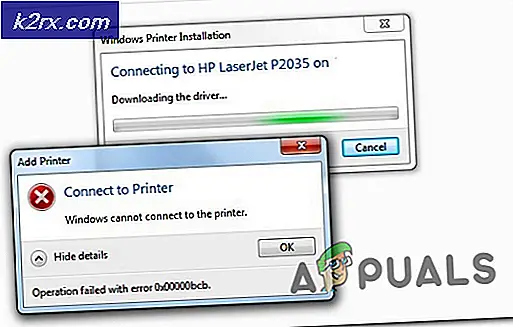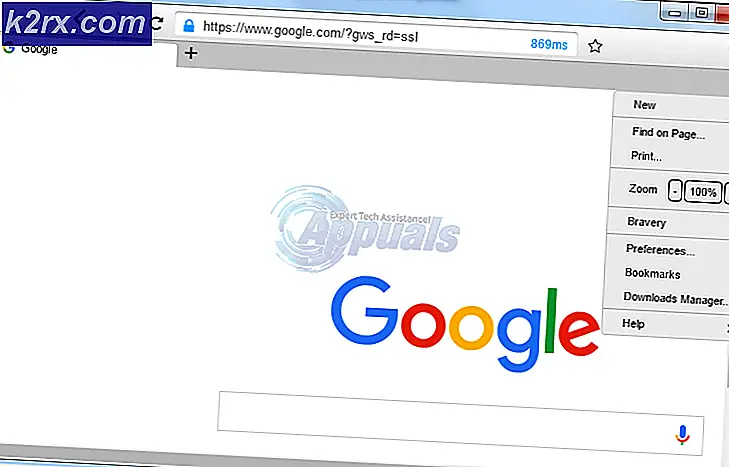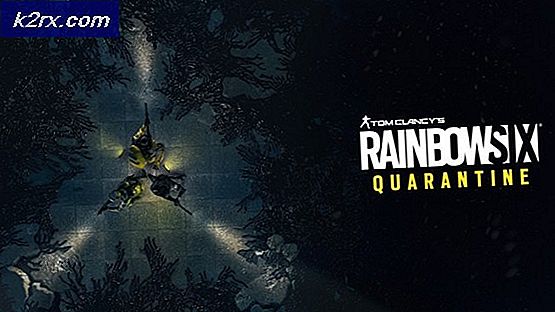Hoe Disney Plus ‘Error Code 42’ te repareren
Sommige Disney Plus-gebruikers ondervinden de ‘Foutcode 42 ′ terwijl u probeert inhoud te streamen. Voor de overgrote meerderheid van gebruikers die met dit probleem te maken hebben, doet het probleem zich met tussenpozen voor.
Het blijkt dat er verschillende oorzaken zijn die deze specifieke foutcode kunnen activeren. Hier is een korte lijst met mogelijke oorzaken die de ‘foutcode 42’ activeren bij Disney +:
Methode 1: Vernieuw de streamingpoging
Als dit probleem bij u af en toe optreedt en u naast deze fout ook situaties tegenkomt waarin alleen de audio wordt afgespeeld, is het mogelijk dat uw internetverbinding nauwelijks voldoet aan de minimumvereisten die Disney + verwacht.
Sommige gebruikers die hetzelfde probleem tegenkwamen, zijn erin geslaagd dit probleem op te lossen door het Disney + browsertabblad te sluiten of het apparaat uit te schakelen waarop u Disney + streamt.
- Aan Apple TV, u kunt dit doen door naar Instellingen> Systeem en klik vervolgens op Herstarten.
- Aan Android TV, gebruik het hoofddashboard om het tabblad Instellingen te openen. Ga vervolgens naar het tabblad Over en gebruik de Herstartknop vanuit het Power-menu.
- Op een mobiel Android-apparaat, houd de aan/uit-knop ingedrukt om de power menu. Kies vervolgens uit de lijst met beschikbare opties Herstarten en wacht tot uw apparaat een back-up heeft gemaakt.
- Op een mobiele iOS apparaat, houdt u een van de volumeknoppen ingedrukt totdat u de uitschakelschuifregelaar ziet verschijnen. Sleep vervolgens de aan / uit-schuifregelaar helemaal naar rechts en wacht tot uw apparaat is uitgeschakeld. Zodra het apparaat geen tekenen van leven meer vertoont, schakelt u het weer normaal in.
- Aan ramen, klik op de startknop (linkerbovenhoek) en klik op het stroompictogram uit de lijst met beschikbare opties. Kies vervolgens Opnieuw opstarten en wacht tot uw computer een back-up heeft gemaakt.
Nadat u dit heeft gedaan, kan het helpen om niet-essentiële apparaten los te koppelen die uw internetverbinding momenteel vertragen.
Open vervolgens Disney+ opnieuw en start het streamen om te zien of je nog steeds de foutcode 42 ziet. Als hetzelfde probleem nog steeds niet is opgelost, ga je naar de volgende mogelijke oplossing hieronder.
Methode 2: controleren op serverproblemen
Als het opnieuw opstarten van uw apparaat in uw geval geen effect heeft gehad, is het volgende dat u moet onderzoeken een wijdverbreid probleem dat mogelijk van invloed is op Disney + -servers.
Zoals verschillende getroffen gebruikers hebben bevestigd, begonnen ze de 42-foutcode te zien terwijl een wijdverbreid serverprobleem zich voordeed met de Disney Plus-service in hun regio.
Als u vermoedt dat dit scenario in uw geval van toepassing kan zijn, is de ideale plaats om te beginnen het gebruik van services zoals: DownDetector of IsItDownRightNow kijken of andere gebruikers in uw regio momenteel dezelfde foutcode rapporteren.
Opmerking: Als DownDetector en IsItDownRightNow beide recente rapporten bevatten van gebruikers die dezelfde foutcode tegenkomen, is het duidelijk dat het probleem wijdverbreid is en buiten uw macht ligt. In dit geval is het enige dat u kunt doen, wachten tot Disney + hun serverproblemen heeft opgelost.
Als uw onderzoek geen serverprobleem aan het licht heeft gebracht, gaat u naar de volgende methode hieronder.
Methode 3: uw internetsnelheid testen
Als je eerder hebt bevestigd dat je niet echt met een serverprobleem te maken hebt, moet je als volgende stap controleren of je internetverbinding voldoende is om streamen vanaf Disney Plus (Disney +) mogelijk te maken.
Je hebt op zijn minst nodig minimaal 5 Mbps om een stabiele streamingtaak te behouden. Maar als je 4k-weergave forceert, heb je minimaal 25 Mbps.
Als u bang bent dat uw internetverbinding niet sterk genoeg is om Disney + -streaming te ondersteunen, kunt u een eenvoudige test uitvoeren om dit scenario te verifiëren.
U kunt SpeedTest.net of een andere internetsnelheidstest gebruiken om uw Download snelheid. Maar voordat u dit doet, moet u ervoor zorgen dat u een toepassing sluit die mogelijk kostbare bandbreedte in beslag neemt en dat u niet-essentiële apparaten loskoppelt van uw thuisnetwerk.
Zodra de resultaten zijn gegenereerd, vinkt u het Mbps waarde van Downloaden. Als het meer dan 5 Mbps is, is uw internetsnelheid niet de oorzaak van dit probleem.
Als uw internettest meer dan voldoende is, gaat u naar de volgende methode hieronder om een mogelijke TCP- of IP-inconsistentie te behandelen die te maken heeft met uw router.
Methode 4: uw router opnieuw opstarten of resetten
Als u alle bovenstaande onderzoeken heeft doorlopen, moet u de tijd nemen om te kijken of het probleem daadwerkelijk wordt veroorzaakt door een netwerkinconsistentie. Dit probleem treedt meestal op wanneer de ISP een dynamisch IP-adres toewijst uit een bereik dat voorheen door Disney + werd gebruikt.
Als u de pech heeft dat dit u overkomt, kunt u uw internetprovider dwingen om u een nieuw IP-adres toe te wijzen door twee verschillende methoden te gebruiken:
- Herstart uw router - Deze bewerking is de snelste en gemakkelijkste manier om uw TCP- en IP-verbinding te vernieuwen. Als u dit doet, wordt uw internetprovider gedwongen een ander IP-adres toe te wijzen.
- Je router resetten - Als dit probleem wordt veroorzaakt door de instelling die is opgeslagen door uw router, is een eenvoudige herstart mogelijk niet voldoende om het probleem op te lossen. In dit geval kunt u het beste uw router terugzetten naar de fabrieksinstellingen.
A. Start uw router opnieuw op
Het opnieuw opstarten van de router is in wezen het equivalent van een power-cycle op verschillende apparaten en het zal uw router dwingen om TCP- en IP-gegevens toe te wijzen zonder daadwerkelijk eventuele aangepaste instellingen te wissen die u mogelijk eerder voor uw router hebt ingesteld.
Om voor deze bewerking te gaan, moet u de aan / uit-knop op uw router gebruiken (meestal aan de achterkant van uw router). Druk er eenmaal op om de stroom uit te schakelen, koppel de kabel dan fysiek los en wacht een volle minuut om ervoor te zorgen dat de stroomcondensatoren leeg zijn.
Zodra de herstart is voltooid en de internetverbinding opnieuw is gestart, wacht u tot de internettoegang weer beschikbaar is en probeert u vervolgens inhoud van Disney + te streamen om te zien of het probleem nu is opgelost.
B. Reset uw router
Als de herstartprocedure in uw geval niet effectief was, is het waarschijnlijk dat een ernstigere netwerkinconsistentie het probleem veroorzaakt. Deze variatie kan niet worden opgelost door een eenvoudige netwerkreset.
In dit geval is uw beste kans om een netwerkinconsistentie te herstellen die is geworteld in uw routerinstellingen, door uw netwerkapparaat eenvoudigweg terug te zetten naar de fabrieksinstellingen. Houd er echter rekening mee dat met deze bewerking alle aangepaste instellingen worden gewist die u sindsdien voor uw router hebt ingesteld (inclusief ISP-inloggegevens voor een PPPoE-verbinding).
Als u de risico's begrijpt en verder wilt gaan met deze procedure, kunt u een buitenste reset starten door de knop ingedrukt te houden. Resetten knop aan de achterkant van uw router.
Opmerking: Bij de overgrote meerderheid van routermodellen heb je een scherp voorwerp nodig om bij de Reset-knop te komen.